Vous souhaitez changer l’écran d’accueil de votre Samsung Galaxy S10 Lite en y ajoutant un widget horloge. Le widget va vous permettre d’accéder plus vite à une info et changer son affichage. Dans le cadre d’un widget horloge, il permettra de personnaliser la manière dont l’heure est affichée sur votre écran d’accueil. Vous pourrez trouver dans notre article un tuto qui vous permettra d’ajouter un widget horloge sur votre smartphone Samsung Galaxy S10 Lite. Tout d’abord nous vous indiquerons les indications à respecter pour installer ce widget horloge et par la suite comment faire pour le paramétrer à vos goûts.
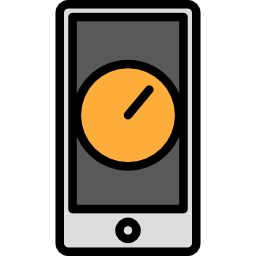
Comment faire pour mettre un widget horloge sur l’accueil de votre Samsung Galaxy S10 Lite?
Vous souhaitez avoir accès rapidement à l’heure sur votre écran d’accueil. Néanmoins vous souhaitez également changer l’affichage de cette heure. Pensez à contrôler si votre heure et date sont réglés correctement sur Samsung Galaxy S10 Lite avant de mettre un widget.
Indications pour rajouter un widget horloge sur l’écran d’accueil de Samsung Galaxy S10 Lite
Pour pouvoir appliquer une widget horloge sur Samsung Galaxy S10 Lite, il vous faudra respecter les étapes suivantes:
- Par moment, il vous faudra effacer le widget d’origine: pour cela appuyez longtemps et cliquez ensuite sur supprimer le widget
- Ensuite Appuyez longtemps sur un espace vide de votre écran d’accueil: de nouvelles fenêtres vont s’ouvrir, dans laquelle l’icone de widgets
- Cliquez sur l’icône de widget: plusieurs petites fenêtres vont s’ouvrir
- Appuyez sur horloge, vous aurez de cette façon plusieurs options d’affichage d’horloge et de date :
- Alarme
- Double horloge
- Horloge analogique
- Horloge numérique
- Maintenez un appui long sur votre choix et glissez le widget sur votre écran d’accueil
- Pour finir d’installer le widget cliquez hors du cadre du widget
Comment faire pour paramétrer le widget horloge?
Chaque widget possède ses propres réglages. Pour le widget horloge vous pourrez choisir parfois la couleur ou la transparence. Pour cette raison appuyez longtemps sur le widget et cliquez ensuite sur paramètres ou la roue crantée.
Pour changer la taille du widget horloge , appuyez longtemps sur le widget et agrandissez la fenêtre du widget. Un cadre de couleur avec des points s’affichera si vous souhaitez redimensionner le widget.
Comment faire pour trouver un affichage double horloge via un widget horloge sur Samsung Galaxy S10 Lite?
Vous allez devoir suivre toutes les démarches d’installation du widget horloge et appuyez sur double horloge et glisser le widget sur l’accueil.

Comment faire pour rajouter une horloge analogique sur l’écran d’accueil de Samsung Galaxy S10 Lite?
Pour mettre en place une horloge avec des petites aiguilles est la même que pour un widget horloge mais vous devez appuyer sur horloge analogique pour ensuite la glisser sur l’écran d’accueil.
Quelle application peut-on installer pour avoir un widget horloge?
Vous pourrez trouver une grande quantité de widget horloge à installer via des applications, des horloges avec aiguilles (analogiques) ou numériques. Vous pourrez paramétrer un affichage de la date associé. Voilà les applications qui possèdent ce genre de widget:
- Clock : horloge analogique
- Digital Clock Widget : va permettre un affichage de l’heure et de la date
- Météo et horloge transparent : affichage de l’heure, la date et de la météo

Certains types de widgets vont pouvoir associer un affichage de l’heure, la date tout comme de la météo .
Comment faire pour retirez le widget horloge sur Samsung Galaxy S10 Lite?
Pour désinstaller le widget horloge sur un portable Android, il faudra appuyez longtemps sur le widget et appuyer sur désinstaller ou supprimer .

Dans l’éventualité où vous cherchez d’autres tutos sur votre Samsung Galaxy S10 Lite, on vous invite à explorer les autres articles de la catégorie : Samsung Galaxy S10 Lite.







